- Today
- Total
| 일 | 월 | 화 | 수 | 목 | 금 | 토 |
|---|---|---|---|---|---|---|
| 1 | 2 | 3 | 4 | 5 | ||
| 6 | 7 | 8 | 9 | 10 | 11 | 12 |
| 13 | 14 | 15 | 16 | 17 | 18 | 19 |
| 20 | 21 | 22 | 23 | 24 | 25 | 26 |
| 27 | 28 | 29 | 30 |
- typescript
- chart
- 코인차트
- 리액트
- Firebase
- 비전공자
- javascript
- 에러
- error
- 차트만들기
- websocket
- 주식차트
- 채팅
- 차트
- API
- typeorm
- 차트구현
- 코인
- nestjs
- 항해99
- nextjs
- apollo
- react
- 주식
- 3주차
- Coin
- Redux
- Flutter
- rtk
- graphql
목록flutter앱배포 (2)
Act99 기술블로그
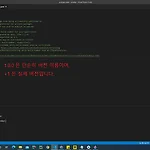 [비전공자] flutter+android studio 플러터 앱 버전 업데이트 방법
[비전공자] flutter+android studio 플러터 앱 버전 업데이트 방법
구글 플레이에 앱 배포 후, 코드 수정으로 bundle 파일 혹은 apk 파일을 업데이트 후 재 업로드를 시켜줘야 하는 일이 생긴다. 그때, pubspec.yaml 파일과 anroid 폴더 -> app 폴더의 build.gradle 파일, android 폴더 내 local.properties 파일을 확인해주어야 한다. 먼저 pubspec.yaml 파일을 확인해보자. pubspec.yaml 파일 상단을 보면 version이 있는데, 1.0.0은 version name, 즉 버전 이름이라고 생각하면 된다. +1의 경우 version code 이며, 수정할 때마다 +1씩 늘려줘야 한다. 나의 경우, 버전을 업데이트 할 때, 주요 코드가 변경되지 않으면 version name을 1.0.0 에서 1.0.1로 변경..
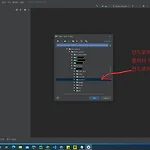 [비전공자] 안드로이드 스튜디오를 이용하여 Flutter 앱 구글플레이 스토어 배포하기 (Flutter + Google Play Store with Android Studio)
[비전공자] 안드로이드 스튜디오를 이용하여 Flutter 앱 구글플레이 스토어 배포하기 (Flutter + Google Play Store with Android Studio)
플러터를 구글 플레이스토어에 올릴 때, bundle 또는 apk 파일로 만들어주어야 한다. (bundle파일 추천) 가장 간편한 방법은 구글 스튜디오를 이용하는 방법이다. 안드로이드 스튜디오를 연 후, 플러터 프로젝트 안에 android 폴더를 열어준다. 새로 만드는 경우, create new 를 클릭하면 이 창이 뜨는데, jks 파일을 형성하기 위한 폴더를 만들어주고 경로로 설정한 후 원하는 이름.jks 를 붙여준다. 다음, 비밀번호, 비밀번호 확인을 적어준다. (이 비밀번호는 다시 찾기 어렵기 때문에 꼭!!!!! 외워두거나 메모해둬야합니다.) 다음 Alias 를 원하는 이름으로 설정해준다. (필자의 경우, key store path의 jks 파일 이름은 회사 이름, Alias 이름은 앱 이름을 적는다..
